
第一、首先打开并登陆嗨格式录屏大师,点击嗨格式录屏大师界面左下方的“编辑器”按钮。
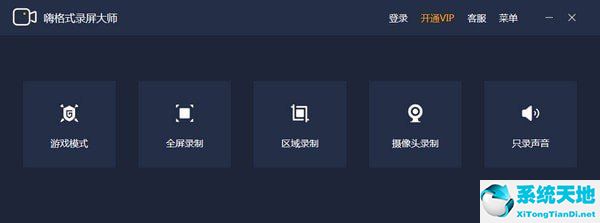
第二、进入编辑界面,自动弹出打开窗口,将需要去除水印的视频选中,并点击“打开”按钮。
第三、接着点击视频下方的“去水印”按钮,并将去水印的选框移到视频有水印的地方,调整选框的大小,直至将视频原来的水印都覆盖。
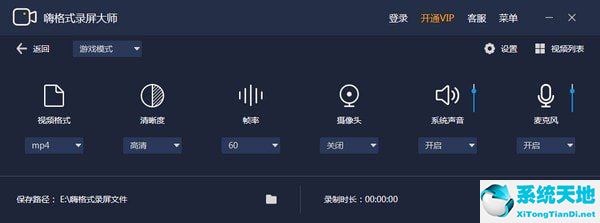
第四、要去除水印的区域设置好后,点击右下方的“完成编辑”按钮。
第五、然后嗨格式录屏大师便会弹出“导出”窗口提示,说明正在将去除了水印的新视频导出到电脑本地。
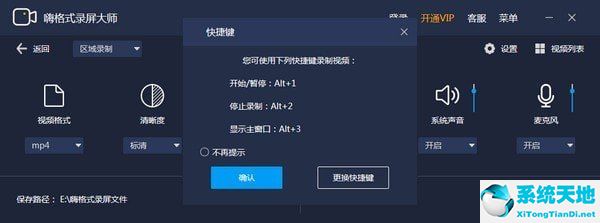
第六、成功导出视频后,点击“打开文件夹”按钮。从视频存放路径中便可以看到用嗨格式录屏大师去除水印后的新视频。
以上这篇文章就是嗨格式录屏大师视频去水印详细步骤,有需要的小伙伴快来学习一下吧!